3 métodos para obtener el modo de música Xiaomi Yeelight en PC
Como hemos mencionado en las guías anteriores de Yeelight, la serie Yeelight de Xiaomi es una alternativa excelente y asequible a otras opciones de iluminación inteligente disponibles: Yeelights es mucho más barato que Philips Hue y LIFX, pero funciona igual de bien ( Xiaomi tiene la costumbre de lanzar premium productos mucho más baratos que sus competidores, después de todo).
Un inconveniente de la aplicación Yeelight de Xiaomi es el Modo Música: básicamente, convierte tus luces en una fiesta disco con una especie de efecto estroboscópico muy rápido, y solo funciona en la aplicación de Android. Y actualmente, no hay un modo de música oficial o no oficial para PC, pero vamos a hackear uno en esta guía.
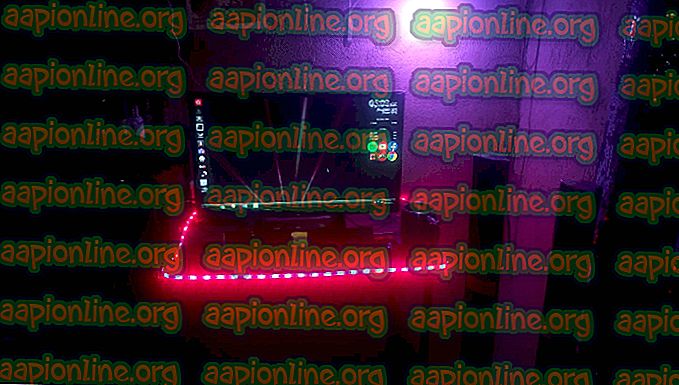
Reproducir música exclusivamente en su teléfono Android, incluso si conecta su teléfono a su sistema de altavoces a través de adaptadores, no es realmente ideal, especialmente para los audiófilos que prefieren reproducir música de forma nativa en su PC.
Entonces, en esta guía, utilizaremos una combinación del reproductor Foobar, el complemento visualizador Milkdrop y dos controladores Yeelight diferentes para PC para lograr una especie de "Modo de música": las luces pueden no coincidir exactamente con los ritmos de lo que usted estás jugando, pero realmente depende del visualizador que estés usando. Por supuesto, puede usar cualquier reproductor de música de su elección siempre que tenga una forma de habilitar algún tipo de visualizador de música. Windows Media Player tiene uno incorporado, pero no es tan elegante o rico en funciones como Milkdrop.
Si usa un visualizador Milkdrop que no reacciona mucho a las frecuencias de la canción, las luces tampoco reaccionarán mucho a las frecuencias de la canción y solo cambiarán los colores junto con el visualizador, pero si usa un visualizador con mucha retroalimentación de frecuencia y patrones de color explosivos, tus Yeelights harán lo mismo.
Método 1 - Caja de herramientas Yeelight
Yeelight Toolbox solo puede controlar 1 luz en el modo Película, por lo que esta es una buena aplicación para alguien que solo quiere controlar, por ejemplo, una bombilla o Yeelight Strip alrededor de su escritorio.
- Siga esta guía de aplicación para instalar y configurar Yeelight Toolbox: Cómo controlar Yeelight desde una PC con Windows
- Luego, siga esta guía para instalar el complemento visualizador de Milkdrop para Foobar: Cómo obtener visualizaciones de Milkdrop 2 en Foobar
- Ahora inicie Yeelight Toolbox, y elija "Color promedio" o "Color predominante" en la parte inferior derecha, y finalmente haga clic en el botón Inicio.
- Ahora inicie Foobar y el complemento Milkdrop, y póngalo en modo Escritorio o Pantalla completa.
Su luz ahora reaccionará al visualizador en su pantalla: no es un "Modo de música" perfecto, pero hay una gran lista de visualizadores para elegir dentro del menú de configuración de Milkdrop, así que encuentre uno que lo satisfaga en cuanto a patrones de color y cómo reacciona a la música.
Método 2 - Jeelight
Jeelight es un programa beta muy similar a Yeelight Toolbox, pero puede controlar hasta 8 luces simultáneamente, y puede configurar las zonas en su pantalla donde cada luz debe reaccionar. Por ejemplo, puede hacer que Light 1 reaccione al lado izquierdo de su pantalla, Light 2 reaccione al lado derecho, Light 3 reaccione al medio, etc.
Jeelight también tiene una opción de "detección de flash" que detectará cambios en el brillo de la pantalla y cambiará las luces a blanco por una fracción de segundo. Esto le da a sus luces un efecto de flash realmente genial que responde muy bien a los patrones de visualización que cambian y explotan constantemente.
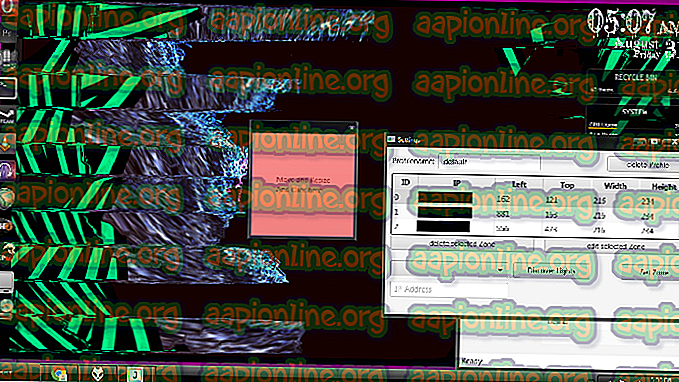
El único inconveniente actual de Jeelight es que es una demostración en modo beta y tiene un límite de tiempo de 20 minutos, hasta que el desarrollador lance la versión completa de pago.
- En cualquier caso, para configurar Jeelight, siga la guía que mencionamos en la sección Yeelight Toolbox para configurar Foobar y el complemento visualizador Milkdrop 2.
- A continuación, descargue e instale Jeelight.
- Inicie Jeelight y haga clic en el icono de engranaje en la esquina superior derecha, y permita que encuentre sus luces ( o agregue manualmente sus direcciones IP) .
- Cuando descubra sus luces, haga clic en "Establecer zona" para cada luz individual. Se abrirá un cuadro cuadrado en su pantalla, que puede cambiar de tamaño y colocar. Básicamente, donde sea que coloque la caja, es donde esa luz individual obtendrá su color.
- Nota: Cajas de zona más pequeñas = menos uso de CPU, realmente no necesita hacer que las cajas de zona cubran su pantalla ya que eso requerirá una gran cantidad de CPU y es bastante innecesario. Simplemente reduzca un poco las cajas y colóquelas donde cree que reunirán la mayor cantidad de datos de color para enviarlas de vuelta a sus luces.
- Después de haber configurado las zonas de luz, puede habilitar la detección de flash y el hyperthreading de la CPU si lo desea, luego haga clic en "Guardar" y finalmente haga clic en "Inicio".
Método 3 - Yeelight Music en el emulador de Android
Básicamente, esta es solo una forma de obtener el modo Yeelight Music para teléfonos Android en su PC, para que pueda reproducir archivos de música en su PC (a través del emulador de Android) mientras disfruta del efecto nativo de Yeelight Music.
Aquí tiene dos opciones: puede usar el modo de música oficial de la aplicación Yeelight o la aplicación Yeelight Music del mismo desarrollador que Yeelight Toolbox.
En cualquier caso, querrás un emulador de Android que pueda "conectarse" a la misma red WiFi que tu PC y Yeelights, para que todo esté en la misma red y pueda comunicarse entre sí. Nox Player configurado en DHCP Bridge Connection en la configuración de la aplicación funciona perfectamente bien.
Una vez que haya configurado su emulador de Android, instale la aplicación oficial Yeelight o la aplicación Yeelight Music de Jordi Gordillo en el emulador, luego mueva sus archivos de música al emulador también. También instale un reproductor de música Android en el emulador.
Ver: Las mejores aplicaciones de audio de Android 2018 - Edición Audiophiles
Ahora inicie la aplicación Yeelight de su elección en el emulador de Android y habilite el Modo Música. Luego, comience a reproducir música a través de un reproductor de música en el emulador también.



